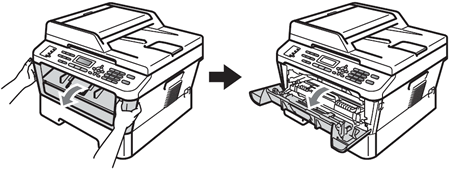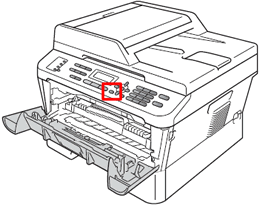Владельцы лазерной оргтехники Brother могут столкнуться с ситуацией, когда на панели управления принтера отображается сообщение «Фотобарабан. Передвиньте зеленую лапку». Как правило, ошибка фотобарабана вызвана загрязнением драм-картриджа пылью или частицами тонера.
Устранить ошибку фотобарабана возможно своими руками. Вам потребуется всего лишь сбросить счётчик фотобарабана и переместить лапку на драм-юните.
Инструкция по сбросу ошибки барабана Brother
Для примера взят монохромный лазерный МФУ Brother DCP-L2500DR с картриджем TN-2375. В первую очередь придется открыть переднюю панель аппарата.
Зажать и удерживать кнопку «OK», пока не появится надпись «Заменить фотобарабан».
- Подтвердить действие нажатием кнопки «+».
- Когда на дисплее отобразится надпись «Принято», следует закрыть крышку принтера.
- Извлечь драм-картридж из устройства.
Переместить раз-другой зеленую лапку из стороны в сторону. Подобного рода манипуляции поспособствуют очистке коронирующего провода, что внутри фотобарабана, от ворсинок и пыли.
Вместе с тем важно проследить, чтобы лапка заняла исходное положение. Это позволит избежать образования вертикальной полосы на готовых отпечатках.
Установить картридж на место и закрыть переднюю панель устройства. После инициализации принтер готов к печати.
Предложенная инструкция применима для разных моделей принтеров производства Brother. Конструкции драм-юнитов могут иметь различия, однако принцип очистки провода коротрона одинаков.
В случае, если возникшая ошибка не нашла решения, тогда понадобится полностью разобрать и очистить драм-юнит. Не исключено, что может потребоваться помощь сервисного центра с целью произвести замену расходника.
Владельцы принтеров или МФУ фирмы Brother могут столкнуться с таким сообщением устройства. Сообщение «ошибка фотобарабана» или «ошибка Drum» чаще всего возникает по двум причинам: загрязнение пылью или тонером драм-картриджа или же неисправность главной платы управления (форматера).
Как определить неисправность? Тут все просто — извлеките драм-картридж из устройства и осмотрите его. Если он выглядит чистым и новым, то скорее всего проблема в плате управления. В этом случае стоит обратиться в сервисный центр. Особенно если принтер еще на гарантии — этот ремонт дорогостоящий.
Теперь рассмотрим вариант, когда сообщение «ошибка фотобарана» появляется из-за драм-картриджа.
Как очистить драм-картридж Brother
Данная инструкция подойдет для любой модели. Конструктивно драм картриджи могут отличаться, но принцип разборки и чистки одинаков.
Для примера взят этот драм-картридж от принтера Broher:
Отделяем тонер-картридж от драм-картриджа. Что бы разобрать драм-картридж Brother нужно извлечь ось фотобарабана. Плоской отверткой снимите фиксатор оси фотобарабана.
Затем потяните ось с обратной стороны и полностью её вытащите из фотобарабна.
Снимите верхнюю крышку с фотобарабаном.
Выньте фотобарабан из корпуса
Этот ворс с щеток нужно удалить при помощи пылесоса.
За время эксплуатации пыль и ворс накапливаются на чистящей щетке фотобарабана. Когда ворса становиться очень много, щетка становиться не эффективна. Появляется ток утечки, который приводит к появлению сообщения «ошибка drum»
С помощью мягкой ткани очистите поверхность фотобарабана.
Не применяйте для чистки агрессивные чистящие вещества: ацетон или растворители. Можно применять этиловый спирт.
Очистите с помощью пылесоса все элементы и корпус драм- картриджа. Для очистки труднодоступных мест можно воспользоваться сжатым воздухом.
При сборке драм-картриджа ось нужно вставлять со стороны шестерни фотобарабана. Если её вставлять с противоположной стороны то можно повредить контактные усики, которые находятся внутри фотовала. Да и вставить её не удаться без дополнительный усилий.
Если плата управления принтера исправна, то данная процедура очистки драм-картриджа Brother должна устранить сообщение об ошибке фотобарана.
Заправка картриджей КУЛПРИНТ
Продажа картриджей, оргтехника, тонеры, обслуживание компьютеров, полиграфия.
Во время эксплуатации МФУ Brother 7030 приходится переодически сбрасывать счётчики тонера, после заправки картриджей Brother 7030. Гораздо реже приходится так же сбрасывать барабан Brother 7030. Никто ещё не видел реального износа барабана, аппарат заранее предупреждает хозяина об износе, а точнее на экране начинает писать «заканчивается ресурс фотобарабана«.
Для восстановления к жизни аппарата придётся поработать руками.
Brother 7030 сброс барабана:
Во-первых нужно поменять сам барабан Brother 7030 (это тоже самое что и Brother 2075). Делается это не сложно, но осторожно.
Во-вторых произвести следующие манипуляции:
1. Открыть крышку
2. Нажать кнопку очистить(назад)
3. Дождаться сообщения «принято»
4. Закрыть крышку.
В случае неудачи, повторите точно по инструкции.
Данная инструкция подходит ко всем остальным аналогам на картридже TN-2175, а это: HL-2140R,2142R,2150,2170; DCP-7030R,7032R,7040,7045NR; MFC-7320R,7440NR,7840WR.

Доставка бесплатно
Отправка в регионы
После замены фотобарабана на новый на дисплее продолжает отображаться сообщение об ошибке «Замените фотобар.», «Закан. рес фотоб» или «Фотобар.останов.».
Если при замене фотобарабана на новый не был сброшен счётчик фотобарабана, на дисплее будет отображаться одно из следующих сообщений об ошибке.
- Замен.фотобараб.
- Закан. рес фотоб
- Фотобарабан заканчивается
- Фотобар.останов.
Для устранения такого сообщения об ошибке необходимо сбросить счётчик фотобарабана, следуя инструкциям ниже.
Для устранения сообщения об ошибке, связанного с заменой тонер-картриджа, нажмите здесь для получения инструкций об устранении сообщения об ошибке после замены тонер-картриджа.
Для сброса счётчика фотобарабана следуйте инструкциям ниже.
ПРИМЕЧАНИЕ: На рисунках ниже изображена типовая модель устройства, которая может отличаться вашей модели Brother.
Данное устройство Brother имеет раздельные фотобарабан и тонер-картридж. Убедитесь, что производится замена только фотобарабана, а не тонер-картриджа. Для получения информации о различиях этих расходных материалов см. вопрос «Чем различаются тонер-картридж и фотобарабан?».
Сбрасывайте счётчик фотобарабана только при замене фотобарабана. При сбросе счётчика фотобарабана во время текущего использования фотобарабана оставшийся ресурс фотобарабана будет отображаться некорректно.
- Проверьте, что устройство включено.
- Откройте переднюю крышку.
- Нажмите на панели управления Очистить или Очистить/Назад.
ПРИМЕЧАНИЕ: панели управления различаются в зависимости от модели, но клавиша Очистить или Очистить/Назад всегда находится справа от дисплея, как показано на рисунке. - Выполните одно из следующих действий:
- Если у устройства Brother есть цифровая клавиатура:
Для сброса счётчика фотобарабана нажмите 1. - Если у устройства Brother нет цифровой клавиатуры:
Для сброса счётчика фотобарабана нажмите стрелку вверх.
- Если у устройства Brother есть цифровая клавиатура:
- Когда на устройстве отобразится сообщение Принято, закройте переднюю крышку.
Компания Brother настоятельно рекомендует использовать только оригинальные (произведённые компанией Brother Industries, Ltd.) фотобарабаны и/или тонер-картриджи Brother. Каждый лазерный принтер Brother специально разработан на работы с определёнными температурами, которые точно соответствуют индивидуальному составу каждого тонера. Каждые компоненты разработаны для совместной работы друг с другом для обеспечения качества и надёжности. Использование неоригинальных расходных материалов Brother может повлиять на работу механизмов устройства, качество печати и надёжность устройства. Гарантия Brother не распространяется на любые неисправности, вызванные использованием фотобарабанов, тонер-картриджей и тонера сторонних производителей.
Если сообщение об ошибке по-прежнему отображается, обратитесь в службу технической поддержки Brother (см. «Контакты«).
Связанные модели
DCP-7030R, DCP-7040R, DCP-7045NR, DCP-7055R, DCP-7055WR, DCP-7057R, DCP-7057WR, DCP-7060DR, DCP-7065DNR, DCP-7070DWR, DCP-8065DN, MFC-7320R, MFC-7360NR, MFC-7440NR, MFC-7840WR, MFC-7860DWR, MFC-8860DN
Отзывы о материалах
Чтобы помочь нам улучшить поддержку пользователей, просим вас поделиться своим мнением, ответив на вопросы ниже.
Модератор: vetal
__Oleg__ » Чт дек 26, 2013 3:52 pm
vg2804 писал(а):Может прошивка исправит данный глюк(обновление микропрограммы не помогло)
Микропрограмма и есть прошивка, вам нужен дамп eeprom от 24СXX у меня его к сожалению на этот аппарат нет
А коротрон чистый?
-
__Oleg__
- Познал картридж
-
- Персональный альбом
vg2804 » Чт дек 26, 2013 4:03 pm
__Oleg__ писал(а):Микропрограмма и есть прошивка, вам нужен дамп eeprom от 24СXX у меня его к сожалению на этот аппарат нет
А каротрон чистый?
Дело в том,что таких зверя у меня уже два собралось)))с одной проблемой «ошибка барабана».Ни какие манипуляции (чистка и т.д.) не принесли им работоспособность))-ТОЛЬКО ЗАМЕНА ГЛАВНОЙ ПЛАТЫ с рабочего аппарата.
-
vg2804
- Заправил картридж
-
- Персональный альбом
Rexvil » Пт окт 09, 2020 8:01 am
vg2804 писал(а):нет это не катит))))Т.К. сие сброс счетчика барабана.
а что мешает попробовать?
<сохрани себя>*<save yourself>
-
Rexvil
- Заправщик
-
- Персональный альбом
-
-
Taskalfa 180 ошибка «Е» и «Встряхните картр. с тонером»
manik.76 в форуме Принтеры, МФУ, копиры формата A3
- 3
- 9934
dviz
Пн фев 20, 2017 1:35 pm
-
Taskalfa 180 ошибка «Е» и «Встряхните картр. с тонером»
-
-
«ошибка принтера HSYNC»
Sunat в форуме Xerox 3100 и иже с ним…
- 10
- 29496
Sunat
Сб май 10, 2014 6:19 am
-
«ошибка принтера HSYNC»
-
-
Samsung SCX 4300 V 1.15. Ошибка «Нет картриджа»
PrintFree в форуме Картриджи, их заправка и дефекты.
- 9
- 10521
С.Н.Н.
Пт авг 19, 2011 7:16 pm
-
Samsung SCX 4300 V 1.15. Ошибка «Нет картриджа»
-
-
Canon mf635cx ошибка «замятие»
belocarsk в форуме Принтеры, МФУ, факсы, копиры формата A4
- 8
- 5378
belocarsk
Пн мар 04, 2019 12:23 pm
-
Canon mf635cx ошибка «замятие»
-
-
HP LJ P3015 выбило термопред «Ошибка термоэлемента 50.2»
Sveterkom в форуме Принтеры, МФУ, факсы, копиры формата A4
- 16
- 9255
Prosto_zapravschik
Пт авг 10, 2018 2:32 pm
-
HP LJ P3015 выбило термопред «Ошибка термоэлемента 50.2»
Вернуться в Принтеры, МФУ, факсы, копиры формата A4
Кто сейчас на форуме
Сейчас этот форум просматривают: нет зарегистрированных пользователей и гости: 42
Владельцы лазерной оргтехники Brother могут столкнуться с ситуацией, когда на панели управления принтера отображается сообщение «Фотобарабан. Передвиньте зеленую лапку». Как правило, ошибка фотобарабана вызвана загрязнением драм-картриджа пылью или частицами тонера.
Устранить ошибку фотобарабана возможно своими руками. Вам потребуется всего лишь сбросить счётчик фотобарабана и переместить лапку на драм-юните.
Инструкция по сбросу ошибки барабана Brother
Для примера взят монохромный лазерный МФУ Brother DCP-L2500DR с картриджем TN-2375. В первую очередь придется открыть переднюю панель аппарата.
Зажать и удерживать кнопку «OK», пока не появится надпись «Заменить фотобарабан».
- Подтвердить действие нажатием кнопки «+».
- Когда на дисплее отобразится надпись «Принято», следует закрыть крышку принтера.
- Извлечь драм-картридж из устройства.
Переместить раз-другой зеленую лапку из стороны в сторону. Подобного рода манипуляции поспособствуют очистке коронирующего провода, что внутри фотобарабана, от ворсинок и пыли.
Вместе с тем важно проследить, чтобы лапка заняла исходное положение. Это позволит избежать образования вертикальной полосы на готовых отпечатках.
Установить картридж на место и закрыть переднюю панель устройства. После инициализации принтер готов к печати.
Предложенная инструкция применима для разных моделей принтеров производства Brother. Конструкции драм-юнитов могут иметь различия, однако принцип очистки провода коротрона одинаков.
В случае, если возникшая ошибка не нашла решения, тогда понадобится полностью разобрать и очистить драм-юнит. Не исключено, что может потребоваться помощь сервисного центра с целью произвести замену расходника.
Владельцы принтеров или МФУ фирмы Brother могут столкнуться с таким сообщением устройства. Сообщение «ошибка фотобарабана» или «ошибка Drum» чаще всего возникает по двум причинам: загрязнение пылью или тонером драм-картриджа или же неисправность главной платы управления (форматера).
Как определить неисправность? Тут все просто — извлеките драм-картридж из устройства и осмотрите его. Если он выглядит чистым и новым, то скорее всего проблема в плате управления. В этом случае стоит обратиться в сервисный центр. Особенно если принтер еще на гарантии — этот ремонт дорогостоящий.
Теперь рассмотрим вариант, когда сообщение «ошибка фотобарана» появляется из-за драм-картриджа.
Как очистить драм-картридж Brother
Данная инструкция подойдет для любой модели. Конструктивно драм картриджи могут отличаться, но принцип разборки и чистки одинаков.
Для примера взят этот драм-картридж от принтера Broher:
Отделяем тонер-картридж от драм-картриджа. Что бы разобрать драм-картридж Brother нужно извлечь ось фотобарабана. Плоской отверткой снимите фиксатор оси фотобарабана.
Затем потяните ось с обратной стороны и полностью её вытащите из фотобарабна.
Снимите верхнюю крышку с фотобарабаном.
Выньте фотобарабан из корпуса
Этот ворс с щеток нужно удалить при помощи пылесоса.
За время эксплуатации пыль и ворс накапливаются на чистящей щетке фотобарабана. Когда ворса становиться очень много, щетка становиться не эффективна. Появляется ток утечки, который приводит к появлению сообщения «ошибка drum»
С помощью мягкой ткани очистите поверхность фотобарабана.
Не применяйте для чистки агрессивные чистящие вещества: ацетон или растворители. Можно применять этиловый спирт.
Очистите с помощью пылесоса все элементы и корпус драм- картриджа. Для очистки труднодоступных мест можно воспользоваться сжатым воздухом.
При сборке драм-картриджа ось нужно вставлять со стороны шестерни фотобарабана. Если её вставлять с противоположной стороны то можно повредить контактные усики, которые находятся внутри фотовала. Да и вставить её не удаться без дополнительный усилий.
Если плата управления принтера исправна, то данная процедура очистки драм-картриджа Brother должна устранить сообщение об ошибке фотобарана.
Заправка картриджей КУЛПРИНТ
Продажа картриджей, оргтехника, тонеры, обслуживание компьютеров, полиграфия.
Во время эксплуатации МФУ Brother 7030 приходится переодически сбрасывать счётчики тонера, после заправки картриджей Brother 7030. Гораздо реже приходится так же сбрасывать барабан Brother 7030. Никто ещё не видел реального износа барабана, аппарат заранее предупреждает хозяина об износе, а точнее на экране начинает писать «заканчивается ресурс фотобарабана«.
Для восстановления к жизни аппарата придётся поработать руками.
Brother 7030 сброс барабана:
Во-первых нужно поменять сам барабан Brother 7030 (это тоже самое что и Brother 2075). Делается это не сложно, но осторожно.
Во-вторых произвести следующие манипуляции:
1. Открыть крышку
2. Нажать кнопку очистить(назад)
3. Дождаться сообщения «принято»
4. Закрыть крышку.
В случае неудачи, повторите точно по инструкции.
Данная инструкция подходит ко всем остальным аналогам на картридже TN-2175, а это: HL-2140R,2142R,2150,2170; DCP-7030R,7032R,7040,7045NR; MFC-7320R,7440NR,7840WR.

Доставка бесплатно
Отправка в регионы

Brother Фотобарабан! Передвиньте зеленый лапку или Подвигайте синий ползунок

Разбор принтера Brother DCP-7032R

Ремонт Brother DCP-7030R

Brother Dcp 7040 dcp 7030 toner reset drum reset tn 360 tn 2110

Инструкция сброс счетчика Brother DCP 7057r/HL-2132

Brother DCP 7030 Toner Replacement: How to Save Money On Printer Cartridges

Ошибки принтера Brother DCP-7032R

МФУ Brother DCP 7057R обнуление заправка
Устранение неисправностей и текущее обслуживание
55
B
Скрученная бумага
При использовании бумаги
,
отличной от рекомендованной
,
выберите в драйвере принтера режим Уменьшить скручивание
бумаги
.
(См
.
раздел Параметры устройства (для Windows
®
)
или Настройки печати (для Macintosh
®
) в Руководстве
пользователя программного обеспечения на компакт-диске
.
)
Переверните бумагу в лотке для бумаги другой стороной вверх,
затем повторите печать. (Это не касается фирменных бланков.)
Поднимите опорный щиток выходного лотка.
Замените бумагу в лотке бумагой из только что открытой пачки.
Убедитесь
,
что используется бумага
,
рекомендованная для
данного устройства
.
(См
.
раздел Допустимая бумага и другие
печатные носители на стр. 12
.
)
Примеры плохого качества
печати
Рекомендации
56
Сообщения об ошибках и обслуживании
B
Как и в случае любого другого сложного офисного оборудования, возможно возникновение
ошибок, и может потребоваться замена расходных материалов. В таком случае устройство
распознает ошибку или предполагает необходимые действия по техническому
обслуживанию и отображает соответствующее сообщение. Самые распространенные
сообщения об ошибках и сообщения обслуживания приведены ниже.
Пользователь может самостоятельно выполнить действия, необходимые для исправления
большинства ошибок или для проведения текущего обслуживания. Если требуется
дополнительная помощь, в Центре решений Brother (Brother Solutions Center) можно получить
ответы на часто задаваемые вопросы и рекомендации по устранению неисправностей.
Посетите наш веб-сайт http://solutions.brother.com/
Сообщение об
ошибке
Причина
Способ устранения
Ошибка картриджа
Тонер-картридж установлен
неправильно.
Выньте блок фотобарабана и тонер-
картридж, указанный в сообщении на
дисплее, и вставьте его обратно в блок
фотобарабана.
Закан. рес фотоб
Истекает ресурс
фотобарабана.
Используйте барабан до тех пор, пока не
возникнут проблемы с качеством печати,
затем замените барабан на новый.
(См. раздел Замена блока фотобарабана
на стр. 75.)
Охлаждается.
Подождите.
Слишком высокая температура
фотобарабана или картриджа.
Устройство остановит текущее
задание печати и переключится
в режим охлаждения. В режиме
охлаждения будет слышен шум
охлаждающего вентилятора, а
на дисплее отобразятся
сообщения Охлаждается. и
Подождите..
Проверьте, что слышен звук работающего
в машине вентилятора и что не
загорожено выходное отверстие.
Если вентилятор работает, уберите все,
что загораживает выходное отверстие, и
оставьте устройство включенным на
несколько минут, не используя его.
Если вентилятор не вращается, сделайте
следующее:
На несколько минут отсоедините
устройство от сети электропитания, затем
снова подсоедините электропитание.
Крышка открыта.
Неплотно закрыта передняя
крышка.
Закройте переднюю крышку устройства.
Открыта крышка
Неплотно закрыта крышка узла
термозакрепления.
Закройте крышку узла термозакрепления
устройства.
Открыта крышка
При включении питания была
неплотно закрыта крышка узла
термозакрепления или замята
бумага в задней части
устройства.
Убедитесь, что в задней части устройства
нет замятой бумаги, затем закройте
крышку узла термозакрепления и нажмите
клавишу Старт.
Устранение неисправностей и текущее обслуживание
57
B
Документ застрял
(Только DCP-7045N)
Документ был неправильно
вставлен или подан, либо
отсканированный из АПД
документ оказался слишком
длинным.
См. Замятие документов (Только DCP-
7045N) на стр. 58 или Использование
автоподатчика документов (АПД)
(Только DCP-7045N) на стр. 16.
Ошибка барабана
Необходимо очистить
коронирующий провод блока
фотобарабана.
Очистите коронирующий провод на блоке
фотобарабана. (См. раздел Очистка
коронирующего провода на стр. 67.)
Закончился ресурс
фотобарабана.
Замените фотобарабан. (См. раздел
Замена блока фотобарабана на стр. 75.)
Ошиб.у-ва трм.з.
Температура узла
термозакрепления тонера не
повышается до заданной
температуры за указанное время.
Выключите выключатель питания,
подождите несколько секунд и снова
включите его. Оставьте устройство
включенным на 15 минут.
Узел термозакрепления тонера
слишком сильно нагрелся.
Иниц. невозм. XX
В устройстве имеется
механическая неисправность.
На несколько минут отсоедините
устройство от сети электропитания, затем
снова подсоедините электропитание.
Замятие сзади
Замятие бумаги в задней части
устройства.
(См. раздел Замятие бумаги на стр. 59.)
Замятие внутри
Замятие бумаги внутри
устройства.
(См. раздел Замятие бумаги на стр. 59.)
Замятие в лотке
Замятие бумаги в лотке
устройства.
(См. раздел Замятие бумаги на стр. 59.)
Нет бумаги
В устройстве закончилась
бумага, или она неправильно
загружена в лоток.
Выполните одно из следующих действий:
Заново загрузите бумагу в лоток для
бумаги, затем нажмите клавишу Старт.
Извлеките бумагу и загрузите ее снова,
затем нажмите клавишу Старт.
Мало памяти
Память устройства заполнена.
Выполняется копирование
Выполните одно из следующих действий:
Нажмите клавишу Старт для
копирования отсканированных страниц.
Нажмите Стоп/Выход, дождитесь
завершения других выполняемых
операций и повторите попытку.
Сотрите данные из памяти. (См.
раздел Сообщение «Мало памяти»
на стр. 29.)
Выполняется операция печати
Уменьшите разрешение печати. (См.
Вкладка «Дополнительные» в Руководстве
по использованию программного
обеспечения на компакт-диске.)
Сообщение об
ошибке
Причина
Способ устранения
Замятие документов (только dcp-7045n), Замятие документа в верхней части блока апд
Страница 64
- Изображение
- Текст
58
Замятие документов
(Только DCP-7045N)
B
В случае замятия документа выполните
следующие действия.
Примечание
После извлечения замятого документа
убедитесь, что в устройстве не
осталось обрывков бумаги, которые
могут вызвать новое замятие.
Замятие документа в верхней части
блока АПД
B
a
Выньте из АПД все незамятые
документы.
b
Откройте крышку АПД.
c
Вытяните замятый документ влево.
d
Закройте крышку АПД.
e
Нажмите Стоп/Выход.
Печать невозм. XX
В устройстве имеется
механическая неисправность.
На несколько минут отсоедините
устройство от сети электропитания, затем
снова подсоедините электропитание.
Скан. невозм. XX
В устройстве имеется
механическая неисправность.
На несколько минут отсоедините
устройство от сети электропитания, затем
снова подсоедините электропитание.
Рес. тон. зак-ся
Блок фотобарабана и тонер
—
картриджа не установлен
должным образом или тонер
—
картридж полностью
использован и печать
невозможна
.
Выполните одно из следующих действий:
Снова установите блок фотобарабана
с тонер-картриджем.
Замените пустой тонер-картридж на
новый. (См. раздел Замена тонер-
картриджа на стр. 71.)
Мало тонера
Если на ЖК
—
дисплее
отображается Мало тонера,
печать может выполняться, но
это означает, что ресурс тонер-
картриджа подходит к концу, и
тонер скоро потребуется
заменить
.
Безотлагательно закажите новый тонер-
картридж.
Сообщение об
ошибке
Причина
Способ устранения
Замятие документа под крышкой сканера, Замятие документа в выходном лотке, Замятие бумаги
Страница 65
- Изображение
- Текст
Устранение неисправностей и текущее обслуживание
59
B
Замятие документа под крышкой
сканера
B
a
Выньте из АПД все незамятые
документы.
b
Поднимите крышку сканера.
c
Вытяните застрявший документ вправо.
d
Закройте крышку сканера.
e
Нажмите Стоп/Выход.
Замятие документа в выходном
лотке
B
a
Вытяните застрявший документ вправо.
b
Нажмите Стоп/Выход.
Замятие бумаги
B
Для устранения замятия бумаги выполните
операции, описанные в данном разделе.
Примечание
• Убедитесь, что в устройство
установлены как тонер-картридж, так и
фотобарабан. Если фотобарабан не
установлен или установлен
неправильно, это может вызвать
замятие бумаги в устройстве Brother.
• Если сообщение об ошибке не исчезло,
откройте и закройте переднюю крышку
и крышку узла термозакрепления для
сброса состояния устройства.
ПРЕДУПРЕЖДЕНИЕ
ГОРЯЧАЯ ПОВЕРХНОСТЬ
Сразу после окончания работы устройства
некоторые внутренние его части остаются
чрезвычайно горячими. Во избежание
травм при открытии передней или задней
крышки (заднего выходного лотка)
устройства НЕ прикасайтесь к частям,
выделенным на рисунке.
60
ОСТОРОЖНО
Во избежание повреждения устройства
статическим электричеством НЕ
прикасайтесь к электродам, показанным
на рисунке.
Замятие бумаги внутри устройства
B
a
Откройте переднюю крышку.
b
Медленно извлеките узел
фотобарабана и тонер-картриджа.
Замятая бумага будет вытягиваться
вместе с узлом тонер-картриджа и
фотобарабана.
ОСТОРОЖНО
Рекомендуется положить узел
фотобарабана и тонер-картриджа на
чистую ровную поверхность, подстелив
под него лист ненужной бумаги или
ткань на случай рассыпания тонера.
c
Если не удается легко извлечь узел
фотобарабана и тонер-картриджа, не
прикладывайте излишние усилия.
Вместо этого поднимите крышку
сканера.
Обеими руками осторожно вытяните
замятую бумагу вверх и наружу из
отверстия выходного лотка.
d
Закройте крышку сканера.
Устранение неисправностей и текущее обслуживание
61
B
e
Если не удается вытянуть замятую
бумагу из отверстия выходного лотка,
полностью выньте лоток для бумаги
из устройства.
f
Вытяните замятую бумагу из
отверстия выходного лотка.
g
Установите блок фотобарабана и
картриджей на место.
h
Установите лоток для бумаги обратно
в устройство.
i
Закройте переднюю крышку.
Замятие бумаги в задней части
устройства
B
a
Откройте переднюю крышку.
b
Медленно извлеките узел
фотобарабана и тонер-картриджа.
ОСТОРОЖНО
Рекомендуется положить узел
фотобарабана и тонер-картриджа на
чистую ровную поверхность, подстелив
под него лист ненужной бумаги или
ткань на случай рассыпания тонера.
c
Откройте заднюю крышку (задний
выходной лоток).
d Потяните на себя язычки, чтобы открыть крышку узла термоз…
Страница 68
- Изображение
- Текст
62
d
Потяните на себя язычки, чтобы
открыть крышку узла
термозакрепления (1).
e
Вытяните замятую бумагу из узла
термозакрепления.
f
Закройте заднюю крышку (задний
выходной лоток).
g
Установите блок фотобарабана и
картриджей на место.
h
Закройте переднюю крышку.
Бумага замята внутри узла
фотобарабана и тонер-картриджа
B
a
Откройте переднюю крышку.
b
Медленно извлеките узел
фотобарабана и тонер-картриджа.
ОСТОРОЖНО
Рекомендуется положить узел
фотобарабана и тонер-картриджа на
чистую ровную поверхность, подстелив
под него лист ненужной бумаги или
ткань на случай рассыпания тонера.
1
Устранение неисправностей и текущее обслуживание
63
B
c
Нажмите зеленый рычаг фиксатора
вниз и извлеките узел фотобарабана
и тонер-картриджа.
ОСТОРОЖНО
Делать это следует аккуратно. Если
тонер попадет на руки или одежду,
немедленно вытрите его или смойте
холодной водой.
Во избежание снижения качества печати
не прикасайтесь к частям, выделенным
ниже на рисунках.
d
Удалите всю замятую бумагу, если
она осталась внутри фотобарабана.
e
Установите тонер-картридж обратно
в фотобарабан до фиксации со
щелчком. При правильной установке
зеленый рычаг фиксатора
автоматически поднимается.
f
Установите блок фотобарабана и
картриджей на место.
g
Закройте переднюю крышку.
Текущее обслуживание, Чистка устройства снаружи, Очистка стекла сканера
Чистка устройства снаружи очистка стекла сканера
- Изображение
- Текст
64
Текущее обслуживание
B
ПРЕДУПРЕЖДЕНИЕ
Используйте нейтральные моющие средства.
Не используйте для чистки внутренних
или внешних деталей устройства
воспламеняющиеся вещества, спреи или
органические растворители/жидкости,
содержащие спирт/аммиак. Это может
привести к возгоранию или поражению
электрическим током. Для получения
дополнительной информации см. раздел
Важные инструкции по технике
безопасности на стр. 41.
ОСТОРОЖНО
В блоке фотобарабана содержится
тонер, поэтому обращайтесь с ним
осторожно. Если тонер попадет на руки
или одежду, немедленно вытрите его
или смойте холодной водой.
Чистка устройства снаружи
B
a
Выключите устройство, нажав на
кнопку питания. Отсоедините все
кабели, затем выньте вилку кабеля
питания из электрической розетки.
b
Полностью выдвиньте лоток для
бумаги из устройства.
c
Мягкой тканью вытрите пыль с
внешней поверхности устройства.
d
Уберите всю бумагу, находящуюся в
лотке для бумаги.
e
Мягкой тканью вытрите пыль с
внутренней и внешней поверхностей
устройства.
f
Загрузите бумагу обратно в лоток и
плотно задвиньте его в устройство.
g
Вставьте вилку кабеля питания
устройства в электрическую розетку,
затем подсоедините все кабели.
Включите устройство, нажав на
кнопку питания.
Очистка стекла сканера
B
a
Выключите устройство, нажав на
кнопку питания. Отсоедините все
кабели, затем выньте вилку кабеля
питания из электрической розетки.
b
Поднимите крышку сканера (1).
Очистите белую пластиковую
поверхность (2) и стекло сканера (3)
под ней мягкой неворсистой тканью,
смоченной водой.
Комментарии
56
Сообщения об ошибках и обслуживании
B
Как и в случае любого другого сложного офисного оборудования, возможно возникновение
ошибок, и может потребоваться замена расходных материалов. В таком случае устройство
распознает ошибку или предполагает необходимые действия по техническому
обслуживанию и отображает соответствующее сообщение. Самые распространенные
сообщения об ошибках и сообщения обслуживания приведены ниже.
Пользователь может самостоятельно выполнить действия, необходимые для исправления
большинства ошибок или для проведения текущего обслуживания. Если требуется
дополнительная помощь, в Центре решений Brother (Brother Solutions Center) можно получить
ответы на часто задаваемые вопросы и рекомендации по устранению неисправностей.
Посетите наш веб-сайт http://solutions.brother.com/
Сообщение об
ошибке
Причина
Способ устранения
Ошибка картриджа
Тонер-картридж установлен
неправильно.
Выньте блок фотобарабана и тонер-
картридж, указанный в сообщении на
дисплее, и вставьте его обратно в блок
фотобарабана.
Закан. рес фотоб
Истекает ресурс
фотобарабана.
Используйте барабан до тех пор, пока не
возникнут проблемы с качеством печати,
затем замените барабан на новый.
(См. раздел Замена блока фотобарабана
на стр. 75.)
Охлаждается.
Подождите.
Слишком высокая температура
фотобарабана или картриджа.
Устройство остановит текущее
задание печати и переключится
в режим охлаждения. В режиме
охлаждения будет слышен шум
охлаждающего вентилятора, а
на дисплее отобразятся
сообщения Охлаждается. и
Подождите..
Проверьте, что слышен звук работающего
в машине вентилятора и что не
загорожено выходное отверстие.
Если вентилятор работает, уберите все,
что загораживает выходное отверстие, и
оставьте устройство включенным на
несколько минут, не используя его.
Если вентилятор не вращается, сделайте
следующее:
На несколько минут отсоедините
устройство от сети электропитания, затем
снова подсоедините электропитание.
Крышка открыта.
Неплотно закрыта передняя
крышка.
Закройте переднюю крышку устройства.
Открыта крышка
Неплотно закрыта крышка узла
термозакрепления.
Закройте крышку узла термозакрепления
устройства.
Открыта крышка
При включении питания была
неплотно закрыта крышка узла
термозакрепления или замята
бумага в задней части
устройства.
Убедитесь, что в задней части устройства
нет замятой бумаги, затем закройте
крышку узла термозакрепления и нажмите
клавишу Старт.
Статьи
Содержание
- 1 Обнуление тонера
- 2 Как сбросить счетчик на принтере Brother 7032R?
- 3 Разборка / чистка
- 4 Как вынуть блок фотобарабана?
- 5 Как почистить драм картридж?
- 6 Как сбросить счетчик на принтере Brother 7030R?
- 7 Сброс фотобарабана
- 8 Что означает заканчивается Ресурс фотобарабана принтера?
- 9 Как очистить коронирующий провод?
- 10 Как очистить барабан принтера Brother?
- 11 Сборка
- 12 Как заменить фотобарабан?
Обнуление тонера
- Отключите принтер от сети.
- Нажмите и удерживайте клавишу Меню на панели устройства.
- Включите устройство.
- Как только текст появится на экране, отпустите «Меню».
- Через пару секунд на дисплее появится «ОБСЛУЖИВАНИЕ».
- С помощью стрелок выберите элемент 81 и нажмите «ОК».
- Теперь после сообщения «СБРОС СЧЕТЧИКА БАРАБАНА» нажмите «Старт».
- Аналогично после «СБРОСИТЬ СЧЕТ ЖИЗНИ».
- Снова используйте стрелки, чтобы выбрать пункт 96. Не забудьте «Ок».
- Перезагрузите МФУ, выключив и снова включив его.
Если этот метод не помогает, самым простым, быстрым и дешевым вариантом будет покупка его отдельно и установка флажка восстановления.
Как сбросить счетчик на принтере Brother 7032R?
Инструкции по сбросу счетчика тонера и барабана Brother DCP-7032R:
- Включите печатающее устройство.
- Откройте переднюю крышку принтера.
- Нажмите кнопку «Очистить», когда на дисплее появится сообщение «Заменить фотобарабан» с выбором действий «Да» и «Нет», подтвердите «Да» стрелкой».
Разборка / чистка
- Перед заправкой картридж необходимо очистить. Снимите крышку бака, слейте тонер, удалите остатки пылесосом.
- Ролик магнитного переноса и дозирующее лезвие также нуждаются в очистке: если лезвие загрязнено, тонер не будет равномерно распределяться по поверхности ролика.
- Открутите два винта, снимите боковую крышку и две незакрепленные верхние шестерни.
- Откручиваем винт и снимаем кронштейн — держатель магнитного ролика.
- С помощью отвертки с плоским лезвием или ножа возьмите белую защелку и сдвиньте ее в сторону. Потяните за эту защелку, чтобы удалить стержень (будьте осторожны, не касайтесь поверхности руками).
- Отвинтите два винта, чтобы снять дозирующее лезвие.
- Примечание. Важно правильно установить дозирующее лезвие. Зазор должен быть равномерным по всей длине патрона. В то же время слишком узкий зазор не позволяет пройти достаточному количеству тонера и быстро забивается. Если отверстие большое, тонер просыпается на бумагу и попадает в принтер. Если вы совершенно неопытны, постарайтесь не снимать дозирующее лезвие.
- Пропылесосьте бункер, чтобы удалить остатки тонера.
- Очистите поверхность магнитного валика сухой тканью.
- Очистите дозирующее лезвие. Если он очень грязный, можно использовать кусок пластика (например, пластиковую карту). Будьте осторожны, лезвие легко погнуть или поцарапать.
Как вынуть блок фотобарабана?
Чтобы найти его, просто откройте переднюю крышку лазерного принтера, и вы увидите весь блок, который нужно вытянуть на себя и снять с принтера. Нажмите на зеленые фиксирующие рычаги, чтобы извлечь картридж с тонером; потянув их вверх, чтобы удалить это.
Как почистить драм картридж?
Разборка и чистка принт-картриджа Brother DR 10751090:
- Снимите верхнюю крышку.
- Смочите ткань обезжиривателем и аккуратно очистите решетку от коротрона.
- Очистите кассету, в которой установлен барабан.
- Для очистки барабана используйте сухую ткань.
- На панели управления принтером есть стрелки, выберите «Информация об устройстве» и нажмите «ОК».
Как сбросить счетчик на принтере Brother 7030R?
Чтобы сбросить счетчик барабана, выполните следующие действия:
- Выключите принтер.
- Зажимаем кнопку МЕНЮ и включаем устройство.
- Когда сообщение замигает на дисплее, отпустите МЕНЮ.
- Ждем, пока на дисплее не появится сообщение ОБСЛУЖИВАНИЕ.
- С помощью стрелок выберите строчку 81.
- Щелкните ОК.
Сброс фотобарабана
- Подключите МФУ к розетке или с помощью кнопки на корпусе.
- Откройте переднюю крышку.
- Нажмите кнопку «Очистить» и на экране будет написано «Заменить барабан», а под ним «Да» и «Нет».
- С помощью клавиш со стрелками на клавиатуре принтера выберите Да».
- Счетчик барабана был сброшен.
Что означает заканчивается Ресурс фотобарабана принтера?
Сообщение «Барабан заканчивается» означает, что вскоре потребуется замена барабана. Это устройство Brother имеет отдельный барабан и картридж с тонером. Обязательно заменяйте только фотобарабан, а не картридж с тонером.
Как очистить коронирующий провод?
Как очистить коронирующий провод?
- Откройте переднюю крышку и извлеките фотобарабан и картридж с тонером.
- Очистите первичный коронатор внутри барабана, осторожно сдвинув синий язычок справа налево несколько раз.
- Верните синий ползунок в исходное положение и защелкните его там.
- Вставьте барабан и картридж с тонером обратно в устройство.
Как очистить барабан принтера Brother?
Как почистить барабан?
- Выключите устройство с помощью кнопки питания. Сначала отсоедините телефонный шнур (для моделей MFC), отсоедините все интерфейсные кабели, а затем отсоедините шнур питания от розетки.
- Откройте переднюю крышку. Медленно извлеките узел фотобарабана и тонер-картридж.
Сборка
- Сборка картриджа производится в обратной последовательности:
- Установите и прикрутите дозирующее лезвие, если оно было снято.
- Вставляем магнитный ролик, фиксируем белую защелку, заменяем крепежный кронштейн.
- Убедитесь, что вал вращается.
- Шестерни должны быть в таком порядке:
- стрелка внизу повернута примерно на 4 часа;
- рычаг, то есть флажок сброса, направлен вниз.
- Прикрутите боковую крышку.
Как заменить фотобарабан?
- Откройте верхнюю крышку.
- Медленно извлеките узел фотобарабана и тонер-картридж.
- Нажмите на фиксирующий рычаг (1) и извлеките картридж с тонером из фотобарабана (2).
- Распакуйте новый барабан и вставьте картридж с тонером в новый барабан до щелчка.
Источники
- https://printeru.info/oshibki-i-problemy/sbros-brother-dcp-7030r-7032r
- https://sdt-taganrog.ru/koronator-fotobarabana-kak-ochistit/
- https://ILovePrinting.ru/brother/refill-laser-cartridge-tn-2090.html
[свернуть]
Модератор: vetal
__Oleg__ » Чт дек 26, 2013 3:52 pm
vg2804 писал(а):Может прошивка исправит данный глюк(обновление микропрограммы не помогло)
Микропрограмма и есть прошивка, вам нужен дамп eeprom от 24СXX у меня его к сожалению на этот аппарат нет
А коротрон чистый?
-
__Oleg__
- Вымогатель тонера
-
- Персональный альбом
vg2804 » Чт дек 26, 2013 4:03 pm
__Oleg__ писал(а):Микропрограмма и есть прошивка, вам нужен дамп eeprom от 24СXX у меня его к сожалению на этот аппарат нет
А каротрон чистый?
Дело в том,что таких зверя у меня уже два собралось)))с одной проблемой «ошибка барабана».Ни какие манипуляции (чистка и т.д.) не принесли им работоспособность))-ТОЛЬКО ЗАМЕНА ГЛАВНОЙ ПЛАТЫ с рабочего аппарата.
-
vg2804
- Заправил картридж
-
- Персональный альбом
Rexvil » Пт окт 09, 2020 8:01 am
vg2804 писал(а):нет это не катит))))Т.К. сие сброс счетчика барабана.
а что мешает попробовать?
<сохрани себя>*<save yourself>
-
Rexvil
- Заправщик
-
- Персональный альбом
-
-
Taskalfa 180 ошибка «Е» и «Встряхните картр. с тонером»
manik.76 в форуме Принтеры, МФУ, копиры формата A3
- 3
- 9192
dviz
Пн фев 20, 2017 1:35 pm
-
Taskalfa 180 ошибка «Е» и «Встряхните картр. с тонером»
-
-
«ошибка принтера HSYNC»
Sunat в форуме Xerox 3100 и иже с ним…
- 10
- 28271
Sunat
Сб май 10, 2014 6:19 am
-
«ошибка принтера HSYNC»
-
-
Canon mf635cx ошибка «замятие»
belocarsk в форуме Принтеры, МФУ, факсы, копиры формата A4
- 8
- 4961
belocarsk
Пн мар 04, 2019 12:23 pm
-
Canon mf635cx ошибка «замятие»
-
-
Samsung SCX 4300 V 1.15. Ошибка «Нет картриджа»
PrintFree в форуме Картриджи, их заправка и дефекты.
- 9
- 10119
С.Н.Н.
Пт авг 19, 2011 7:16 pm
-
Samsung SCX 4300 V 1.15. Ошибка «Нет картриджа»
-
-
HP Officejet 7000 «Общая ошибка принтера».
omegaTM в форуме Принтеры струйные
- 20
- 16413
omegaTM
Чт май 10, 2012 4:06 pm
-
HP Officejet 7000 «Общая ошибка принтера».
Вернуться в Принтеры, МФУ, факсы, копиры формата A4
Кто сейчас на форуме
Сейчас этот форум просматривают: Д12 и гости: 186
|
Cандальная шляпа 42 / 42 / 36 Регистрация: 12.01.2012 Сообщений: 187 |
|
|
1 |
|
|
03.01.2013, 22:20. Показов 32942. Ответов 4
Добрый вечер, помогите пожалуйста с принтером Brother DCP-7030R.
__________________ 0 |
|
62 / 67 / 2 Регистрация: 05.10.2012 Сообщений: 240 |
|
|
04.01.2013, 19:54 |
2 |
|
1 |
|
0 / 0 / 0 Регистрация: 03.11.2012 Сообщений: 3 |
|
|
02.07.2013, 20:46 |
3 |
|
Brother dcp-7030r можно ли уменьшить температуру нагревателя? 0 |
|
62 / 67 / 2 Регистрация: 05.10.2012 Сообщений: 240 |
|
|
03.07.2013, 14:18 |
4 |
|
Brother dcp-7030r можно ли уменьшить температуру нагревателя? Не по теме: И для чего Вам такие извращения? 0 |
|
0 / 0 / 0 Регистрация: 03.11.2012 Сообщений: 3 |
|
|
04.07.2013, 23:55 |
5 |
|
Не по теме: И для чего Вам такие извращения? Пытался печатать на кальке,сильно её палит(в меню выбирал и плёнку,и тонкую бумагу)результат тотже. 0 |
Владельцы лазерной оргтехники Brother могут столкнуться с ситуацией, когда на панели управления принтера отображается сообщение «Фотобарабан. Передвиньте зеленую лапку». Как правило, ошибка фотобарабана вызвана загрязнением драм-картриджа пылью или частицами тонера.
Устранить ошибку фотобарабана возможно своими руками. Вам потребуется всего лишь сбросить счётчик фотобарабана и переместить лапку на драм-юните.
Инструкция по сбросу ошибки барабана Brother
Для примера взят монохромный лазерный МФУ Brother DCP-L2500DR с картриджем TN-2375. В первую очередь придется открыть переднюю панель аппарата.
Зажать и удерживать кнопку «OK», пока не появится надпись «Заменить фотобарабан».
- Подтвердить действие нажатием кнопки «+».
- Когда на дисплее отобразится надпись «Принято», следует закрыть крышку принтера.
- Извлечь драм-картридж из устройства.
Переместить раз-другой зеленую лапку из стороны в сторону. Подобного рода манипуляции поспособствуют очистке коронирующего провода, что внутри фотобарабана, от ворсинок и пыли.
Вместе с тем важно проследить, чтобы лапка заняла исходное положение. Это позволит избежать образования вертикальной полосы на готовых отпечатках.
Установить картридж на место и закрыть переднюю панель устройства. После инициализации принтер готов к печати.
Предложенная инструкция применима для разных моделей принтеров производства Brother. Конструкции драм-юнитов могут иметь различия, однако принцип очистки провода коротрона одинаков.
В случае, если возникшая ошибка не нашла решения, тогда понадобится полностью разобрать и очистить драм-юнит. Не исключено, что может потребоваться помощь сервисного центра с целью произвести замену расходника.
Владельцы принтеров или МФУ фирмы Brother могут столкнуться с таким сообщением устройства. Сообщение «ошибка фотобарабана» или «ошибка Drum» чаще всего возникает по двум причинам: загрязнение пылью или тонером драм-картриджа или же неисправность главной платы управления (форматера).
Как определить неисправность? Тут все просто — извлеките драм-картридж из устройства и осмотрите его. Если он выглядит чистым и новым, то скорее всего проблема в плате управления. В этом случае стоит обратиться в сервисный центр. Особенно если принтер еще на гарантии — этот ремонт дорогостоящий.
Теперь рассмотрим вариант, когда сообщение «ошибка фотобарана» появляется из-за драм-картриджа.
Как очистить драм-картридж Brother
Данная инструкция подойдет для любой модели. Конструктивно драм картриджи могут отличаться, но принцип разборки и чистки одинаков.
Для примера взят этот драм-картридж от принтера Broher:
Отделяем тонер-картридж от драм-картриджа. Что бы разобрать драм-картридж Brother нужно извлечь ось фотобарабана. Плоской отверткой снимите фиксатор оси фотобарабана.
Затем потяните ось с обратной стороны и полностью её вытащите из фотобарабна.
Снимите верхнюю крышку с фотобарабаном.
Выньте фотобарабан из корпуса
Этот ворс с щеток нужно удалить при помощи пылесоса.
За время эксплуатации пыль и ворс накапливаются на чистящей щетке фотобарабана. Когда ворса становиться очень много, щетка становиться не эффективна. Появляется ток утечки, который приводит к появлению сообщения «ошибка drum»
С помощью мягкой ткани очистите поверхность фотобарабана.
Не применяйте для чистки агрессивные чистящие вещества: ацетон или растворители. Можно применять этиловый спирт.
Очистите с помощью пылесоса все элементы и корпус драм- картриджа. Для очистки труднодоступных мест можно воспользоваться сжатым воздухом.
При сборке драм-картриджа ось нужно вставлять со стороны шестерни фотобарабана. Если её вставлять с противоположной стороны то можно повредить контактные усики, которые находятся внутри фотовала. Да и вставить её не удаться без дополнительный усилий.
Если плата управления принтера исправна, то данная процедура очистки драм-картриджа Brother должна устранить сообщение об ошибке фотобарана.
Заправка картриджей КУЛПРИНТ
Продажа картриджей, оргтехника, тонеры, обслуживание компьютеров, полиграфия.
Во время эксплуатации МФУ Brother 7030 приходится переодически сбрасывать счётчики тонера, после заправки картриджей Brother 7030. Гораздо реже приходится так же сбрасывать барабан Brother 7030. Никто ещё не видел реального износа барабана, аппарат заранее предупреждает хозяина об износе, а точнее на экране начинает писать «заканчивается ресурс фотобарабана«.
Для восстановления к жизни аппарата придётся поработать руками.
Brother 7030 сброс барабана:
Во-первых нужно поменять сам барабан Brother 7030 (это тоже самое что и Brother 2075). Делается это не сложно, но осторожно.
Во-вторых произвести следующие манипуляции:
1. Открыть крышку
2. Нажать кнопку очистить(назад)
3. Дождаться сообщения «принято»
4. Закрыть крышку.
В случае неудачи, повторите точно по инструкции.
Данная инструкция подходит ко всем остальным аналогам на картридже TN-2175, а это: HL-2140R,2142R,2150,2170; DCP-7030R,7032R,7040,7045NR; MFC-7320R,7440NR,7840WR.

Доставка бесплатно
Отправка в регионы